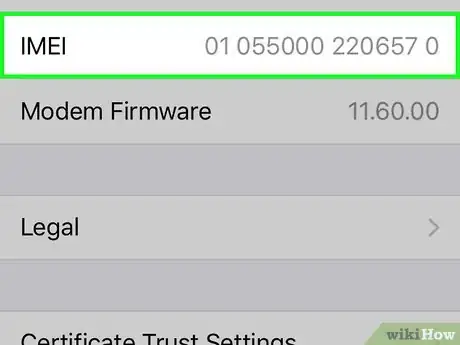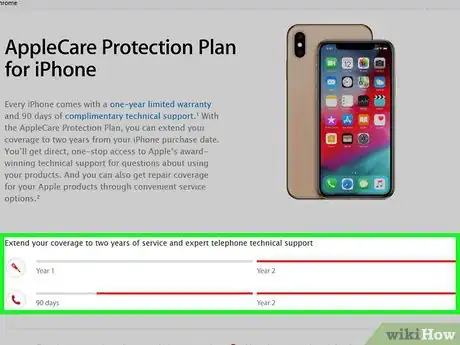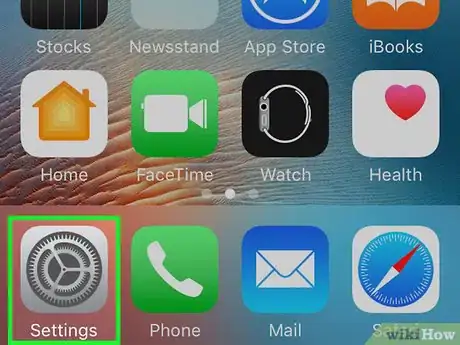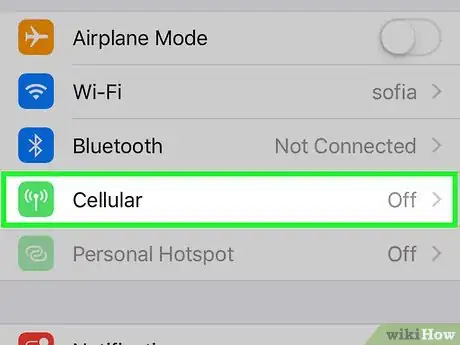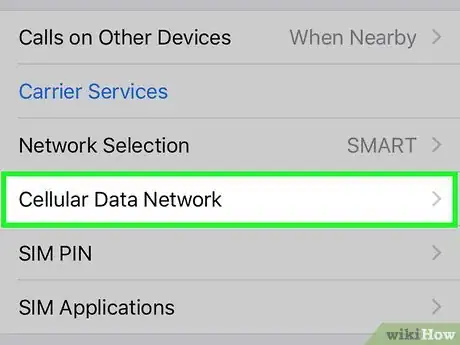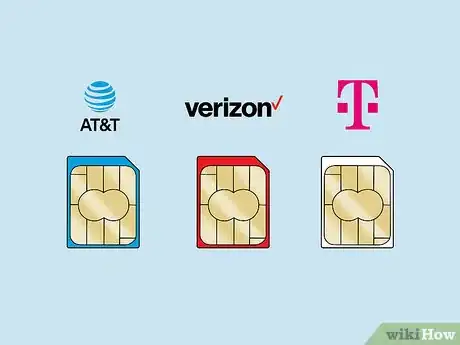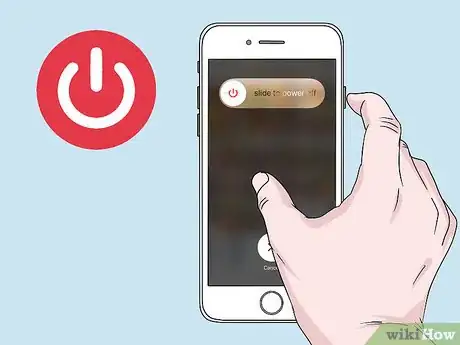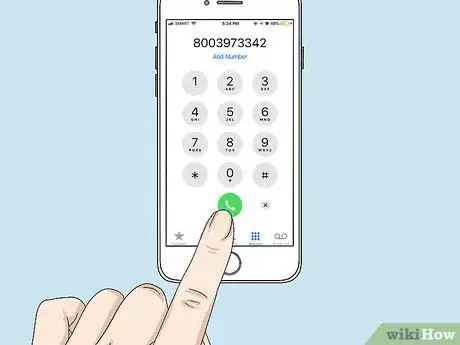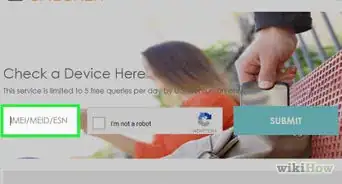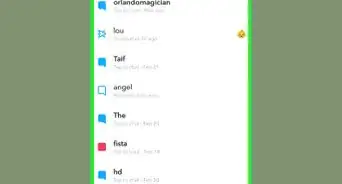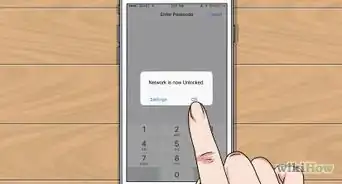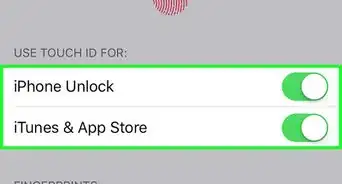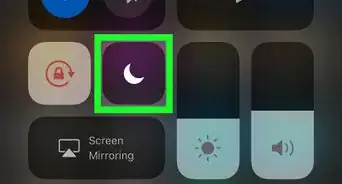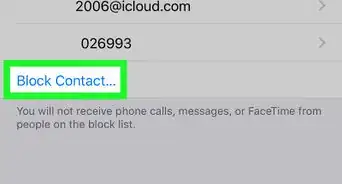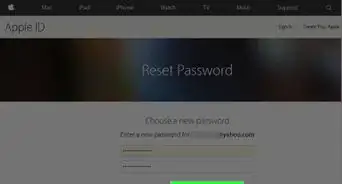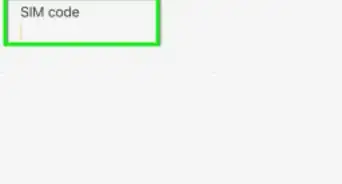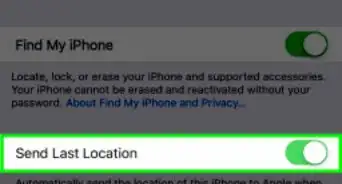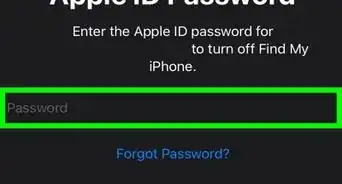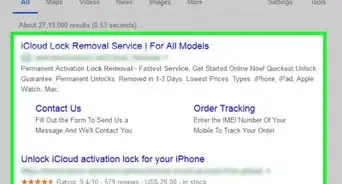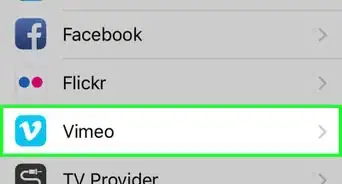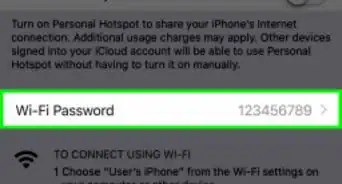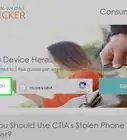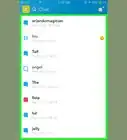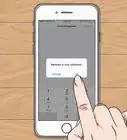Este artículo fue coescrito por Jack Lloyd. Jack Lloyd es escritor y editor de tecnología para wikiHow. Tiene más de dos años de experiencia escribiendo y editando artículos relacionados con tecnología. Es entusiasta de la tecnología y profesor de inglés.
Este artículo ha sido visto 210 528 veces.
Este wikiHow te enseñará cómo saber si tu iPhone está bloqueado por el proveedor de red. La forma más sencilla de hacerlo es llamando al proveedor y preguntándole si el iPhone está desbloqueado o no, pero hay un par de formas que pueden aproximarte a conocer el estado de bloqueo del iPhone. Por desgracia, no hay ningún servicio gratuito por Internet que puedas usar para comprobar si el iPhone está bloqueado o desbloqueado.
Pasos
Método 1
Método 1 de 3:Usar métodos generales
-
1Considera llamar al proveedor de red. La forma más fiable de determinar si el iPhone está bloqueado o no es llamando al proveedor y, una vez consigas hablar con un representante de atención al cliente, pedirle que verifique el estado del iPhone y darle toda la información que te pida. Podrás contactar con los proveedores de red más populares en los siguientes números de teléfono (para Estados Unidos):
- Verizon: 1 (800) 922-0204
- AT&T: 1 (800) 331-0500
- Sprint: 1 (888) 211-4727
- T-Mobile: 1 (877) 453-1304
- Seguramente tendrás que facilitar la contraseña de tu cuenta (en caso de que sea necesario) y el número IMEI del iPhone (lo encontrarás en Ajustes > General > Acerca de > IMEI).
-
2Piensa en las circunstancias bajo las que hayas comprado el iPhone. En caso de que hayas comprado el iPhone directamente a Apple o a un proveedor de red, el iPhone estará desbloqueado. Sin embargo, si lo has comprado junto con un plan de un proveedor, probablemente estará bloqueado.
- Los iPhone comprados a terceros, como los que se encuentran en Amazon o Craiglist, suelen tener un formulario de información en el título o la factura con la palabra "Desbloqueado" en caso de que el iPhone esté desbloqueado.
- En caso de que hayas comprado el iPhone de segunda mano a un amigo o un vendedor clasificado, pregúntale si sabe si el iPhone está desbloqueado o no (preferiblemente antes de comprarlo).
-
3Ten en cuenta el plan de servicios actual del iPhone. En caso de que tengas un plan prepago o sin permanencia, el iPhone probablemente estará desbloqueado. Sin embargo, en caso de que tengas un contrato de dos años o algo similar, el iPhone estará bloqueado por el proveedor hasta que termines de pagarlo.
- La única excepción se aplica con el personal militar en activo, ya que es posible pedir al proveedor que desbloquee el dispositivo antes de un despliegue independientemente del estado de los pagos del iPhone.
Método 2
Método 2 de 3:Comprobar los "Ajustes" del iPhone
-
1
-
2Toca Datos celulares. Se encuentra en la parte superior de la página.
- En caso de que el teléfono use "Español (España)" como idioma, deberás tocar "Datos móviles" en su lugar.[1]
-
3Busca la opción Red de datos celulares. En caso de que encuentres esta opción, el iPhone estará desbloqueado. En caso contrario, estará bloqueado.[2]
- En algunos teléfonos, como los de AT&T, primero tendrás que tocar Opciones de datos celulares para poder ver la opción de "Red de datos celulares".
- En algunos casos excepcionalmente raros en los que el proveedor da una tarjeta SIM que permite cambiar el nombre del punto de acceso del iPhone (del inglés "Access Point Name" o "APN"), tener esta opción no significará necesariamente que el teléfono esté desbloqueado. En caso de que el teléfono tenga una tarjeta SIM como esta, continúa con el siguiente método.
Método 3
Método 3 de 3:Usar una tarjeta SIM de un proveedor diferente
-
1Compra una tarjeta SIM de un proveedor diferente. En caso de que uses Verizon o Sprint, compra una tarjeta SIM de AT&T o T-Mobile (o viceversa). La SIM que compres no deberá ser prepago y necesitará tener el mismo tamaño que la que uses actualmente.
-
2Apaga el iPhone. Para hacerlo, presiona y mantén el botón de "Encendido" del iPhone hasta que aparezca el interruptor con el mensaje Deslizar para apagar en la parte superior de la pantalla, y después desliza a la derecha el icono de Encender .
- El botón de "Encendido" se encuentra bien en el lado derecho de la carcasa del iPhone (en los iPhone 6 y posteriores) o en la parte superior de la carcasa (en los iPhone 5S y anteriores).
- En los iPhone X, tendrás que mantener presionado el botón de "Encendido" y cualquiera de los botones de volumen hasta que aparezca el interruptor.
-
3Busca la ranura de la tarjeta SIM. Tendrás que quitar la carcasa del iPhone en caso de que tenga una para hacerlo. En la mayoría de iPhone, la bandeja de la tarjeta SIM se encuentra en la mitad inferior del lado derecho de la carcasa del iPhone.[3]
- Los iPhone originales, 3G y 3GS tendrán la ranura de la tarjeta SIM en la parte superior de la carcasa del iPhone.
-
4Busca un clip de oficina pequeño y enderézalo. En caso de que conserves la herramienta para extraer tarjetas SIM que venga con el iPhone, úsala en su lugar.
-
5Introduce el clip de oficina (o la herramienta) en el orificio pequeño de la bandeja de la tarjeta SIM. La bandeja de la SIM saldrá hacia fuera.
-
6Extrae la bandeja de la tarjeta SIM del iPhone. Hazlo con cuidado, ya que tanto la tarjeta SIM como su bandeja son sensibles.
-
7Quita la tarjeta SIM actual y coloca la otra tarjeta SIM. Funcionará siempre que la tarjeta SIM de recambio sea del mismo tamaño que la SIM original.
-
8Desliza la bandeja para introducirla en el iPhone. De nuevo, hazlo con cuidado.
- Asegúrate de que la bandeja esté completamente insertada en el iPhone antes de continuar.
-
9Enciende el iPhone. Simplemente mantén presionado el botón de "Encendido" hasta que aparezca el logotipo de Apple, después espera a que el iPhone se inicie y abra la pantalla de "Inicio".
- En caso de que el iPhone tenga una contraseña, deberás introducirla o usar el sensor Touch ID para abrir la pantalla de "Inicio".
-
10Abre la aplicación de "Teléfono". Es la aplicación con el icono de un teléfono blanco sobre un fondo verde.
- En caso de que aparezca un mensaje pidiendo un "Código de activación", un "Código de desbloqueo de SIM", o un error similar antes de poder abrir la aplicación de "Teléfono", el iPhone estará bloqueado por el proveedor.
-
11Marca un número y presiona el botón de "Llamar". En caso de que al hacerlo aparezca un mensaje de error, una grabación con el mensaje "No se ha podido establecer la llamada" para un número correcto, o cualquier situación similar, el iPhone estará bloqueado. Sin embargo, en caso de que puedas realizar la llamada, el teléfono estará desbloqueado y podrá usar tarjetas SIM de otros proveedores.
Consejos
- Hay multitud de servicios por Internet que por un precio te permiten comprobar el número IMEI del iPhone tomando como referencia una lista de iPhone desbloqueados. Por desgracia, estos servicios pueden acertar o fallar en los resultados, así que úsalos bajo tu propia responsabilidad. La mejor manera de saber si el teléfono está desbloqueado o no es llamar al proveedor de servicios de red.
Advertencias
- Manipula las tarjetas SIM con cuidado.
- Las únicas páginas web que pueden darte información exacta sobre el estado de bloqueo del iPhone mediante el número IMEI no son gratuitas. Esto es porque esas páginas necesitan acceder a la base de datos GSX de Apple, y el acceso es limitado y caro.
- Si encuentras una página web gratuita que ofrezca información de desbloqueo del iPhone mediante el IMEI, la información probablemente no estará actualizada y por lo tanto será inexacta.[4]